
آموزش پاکسازی دستگاه اندرویدی و بازگردانی آن به تنظیمات کارخانه
در زندگی هر دستگاه اندرویدی زمانی فرا می رسد که به تنظیم مجدد نیاز دارد. شاید می خواهید آن را بفروشید، یا شاید آنطور که باید کار نمی کند. خوشبختانه انجام این کار فقط چند دقیقه طول می کشد. اگر دستگاه شما هنوز کاملاً فعال است – به این معنی که روشن است و می توانید از آن استفاده کنید – پس باید بتوانید آن را از منوی تنظیمات به حالت کارخانه بازگردانی کنید. این فرآیند در همه تولیدکنندگان بسیار شبیه است، اما به خاطر داشته باشید که ممکن است جمله بندی بین گوشی های اندروید اندکی متفاوت باشد.
اولین کاری که باید انجام دهید این است که وارد منوی تنظیمات شوید. یک یا دو بار از بالای صفحه به پایین بکشید و روی نماد چرخ دنده در سایه اعلان ضربه بزنید.
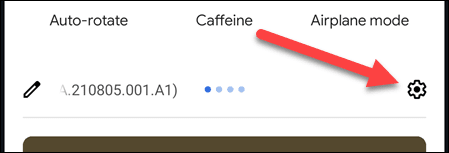
در منوی Settings، به قسمت “System” بروید. دارندگان سامسونگ باید به دنبال “General Management” باشند.
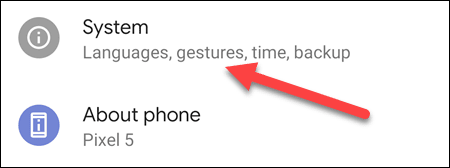
در صورت نیاز بخش “Advanced” را گسترش داده و “Reset Options” را انتخاب کنید. دارندگان سامسونگ “Reset” را مشاهده می کنند.
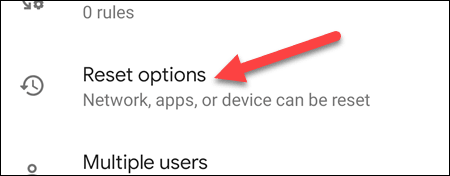
اکنون به دنبال “Erase All Data (Factory Reset)” یا به سادگی “Factory Data Reset” باشید.
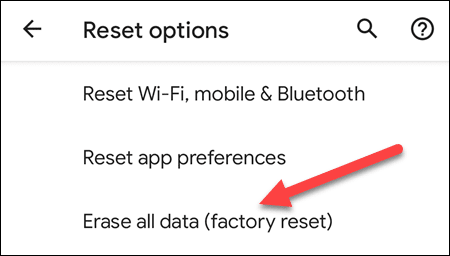
با هشدار مواجه خواهید شد که به شما اطلاع می دهد این فرآیند تمام داده های ذخیره سازی داخلی گوشی یا تبلت اندرویدی شما را پاک می کند. روی دکمه “Erase All Data” یا “Reset” ضربه بزنید.
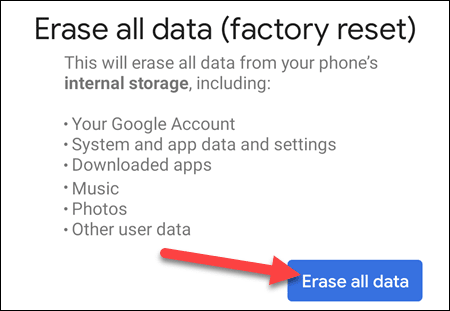
الگوی قفل، پین یا گذرواژه خود را وارد کنید تا تأیید کنید که می خواهید گوشی خود را ریست کنید و سپس یکبار دیگر روی دکمه ضربه بزنید تا مراحل تکمیل شود. بعد از این دیگر بازگشتی وجود ندارد.
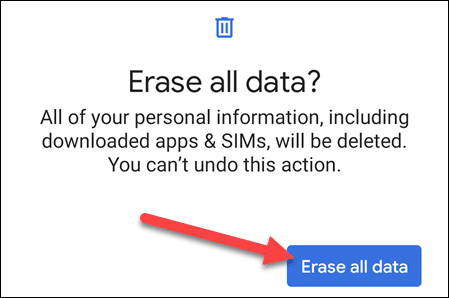
دستگاه بلافاصله ری استارت می شود و انیمیشن “پاک کردن” نشان داده می شود. پس از مدت کوتاهی، گوشی یا تبلت اندرویدی آخرین بار خود را راه اندازی مجدد می کند و از شما می خواهد تا مراحل راه اندازی را تکمیل کنید.



